-
solidworks如何改变输出坐标系位置
2023-11-30 07:59:01 提问者:慈祥入过客
我要回答
提问者:慈祥入过客
我要回答答
共1条用户回答-
solidworks改变输出坐标系位置操作步骤如下:
1、第一步打开一个示例的零件模型,点击顶部的隐藏/显示项目“红色箭头所指”,在弹出的选项中,选择显示基准面“蓝色箭头所指”、观阅原点"绿色箭头所指"、观阅坐标系"黑色箭头所指"。
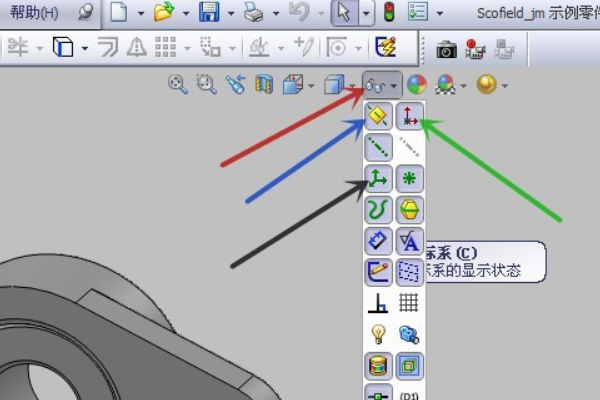
2、第二步选择将模型的三个基准面"红框"显示,并点击顶部的视图定向"红色箭头所指",选择“左右二等角轴测"显示"蓝色箭头所指",则可见原点"绿色箭头所指"及基准面的位置准备将原点位置定在大孔的中心位置。

3、第三步在红色箭头所指的面“红色箭头”所指上新建一个草图“蓝色箭头所指”。

4、第四步以大孔中心"红色箭头所指"为连接点,画两条垂直的线"蓝色箭头所指",这两条线将作为新建坐标系的XY轴。
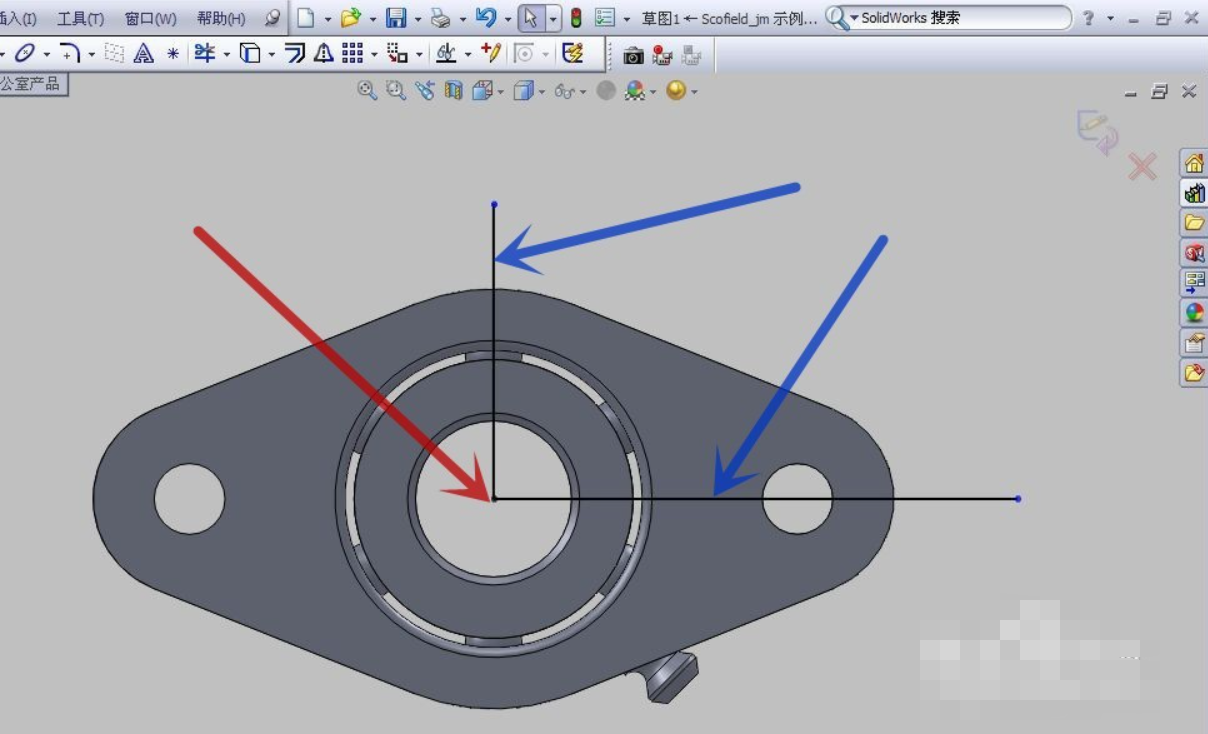
5、第五步退出草图后,点击顶端的插入“红框”,在弹出菜单中点击参考几何体“红色箭头所指”,再点击坐标系“蓝色箭头所指”。
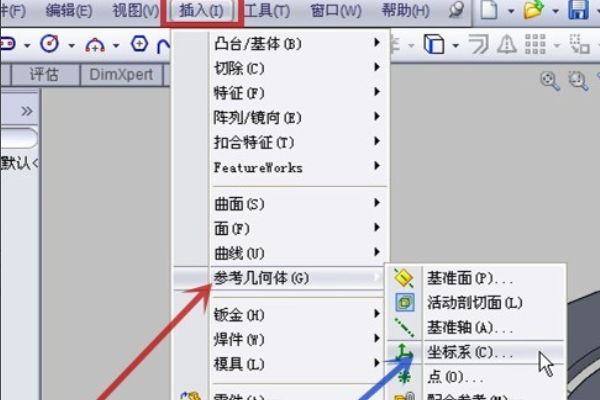
6、第六步设置原点“红框”、X轴“红框”、Y轴“红框”所在的位置。

7、第七步得到一个名叫坐标系1“红色箭头所指”的新坐标系,显示位置“红框”所示。
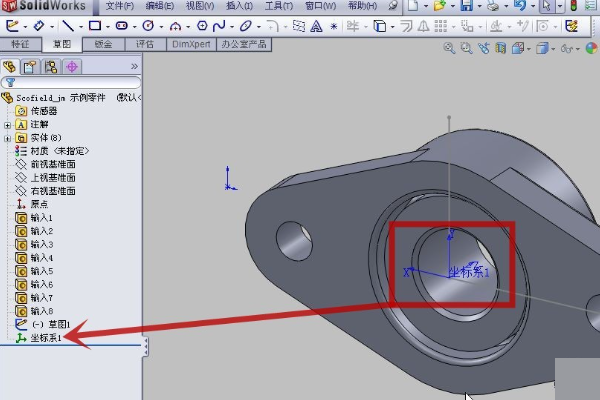
8、第八步另存文档,这里以存到桌面“红框"为例,在“保存类型”里选“Parasolid (*.x_t)”"红色箭头所指",再点击参考”蓝色箭头所指“。

9、第九步在“输出选项"对话框内,点击输出坐标系"红框"的下拉箭头"红色箭头所指",选择刚才新建的坐标系1"蓝色箭头所指",再点击确定"绿色箭头所指"。

10、第十步找到并打开此新建的文档“红色箭头所指”,点击打开"蓝色箭头所指"。

11、第十一步打开后会一些提示框,我们这里全部选否。
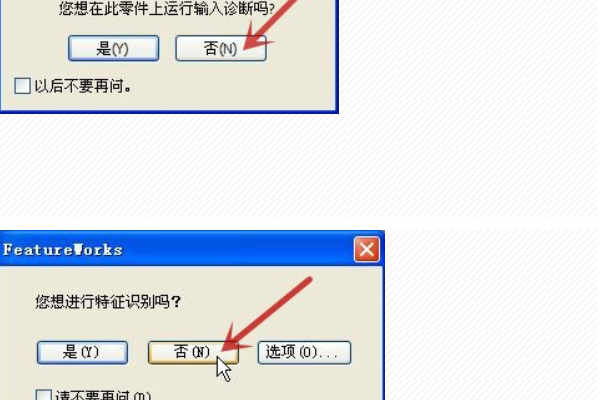
12、第十二步进入零件后,按步骤1、2,将显示项全部显示,并选择“左右二等角轴测”,可见原点已变成“红色箭头”所示位置,三个基准面相应发生了改变。

2023-11-30 17:11:37 文静演变睫毛膏
文静演变睫毛膏
MORE相关课程
ONLINE COURSES -




















